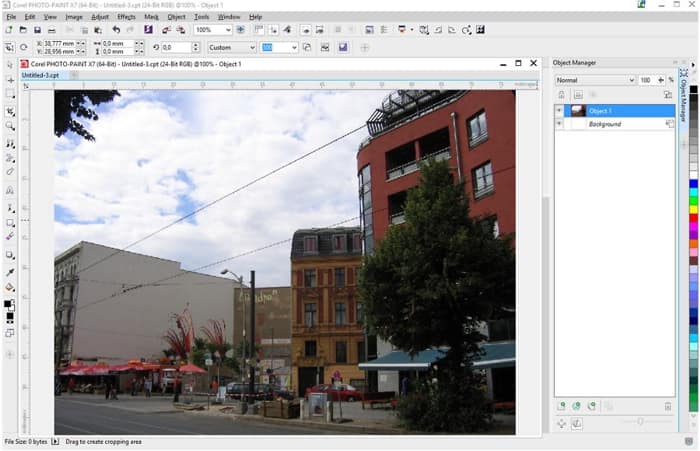دستکاری تصویر با استفاده از Corel PHOTO-PAINT X7
بسیاری از عکس هایی که ما با دوربین هایمان می گیریم، می تواند تبدیل به چیزی بسیار هیجان انگیز و تخیلی شود. به یاد داشته باشید که قدمت پل پل هزاره در لندن، زمانی که یک لندن محلی که با تاریخ ناهار خود راه می رفت، نظرات زیادی را مطرح کرد، به طوری که او می خواست من را بخواند: “من نمی فهمم چرا گردشگران تمام این عکس ها را تمام می کنند”. خب این لندنر یک نقطه ضعف داشت – ممکن است من یک توریست هستم، اما همیشه عکس های مرجع را نیز می بینم. این نوع در DNA من است، زیرا من هرگز نمی دانم که کار طراحی بعدی و تصویر من چگونه خواهد بود.
به عنوان مثال، این عکس را در نظر بگیرید که چند سال پیش در یک سفر به منطقه شرقی میلته آلمان در آلمان برگزار شد. کاملا عادی، درست است؟ من خیابان ها را می رفتم و به محله بوهمیا می رفتم. چندین عکس گرفتم، و این یکی از آنهایی است که من برای این آموزش استفاده می کنم، بنابراین استفاده از آن است.
با نگاهی به این محله در برت میتو، من فکر کردم که نمونه ای عالی از ساختن چیز عادی کمی بیشتر و تخیلی ارائه می دهد. من همیشه با نگاه کردن به مناطق قوی و ضعیف در یک عکس شروع می کنم. آنها می توانند در طول یک پروژه به عنوان پیشرفت های کاری سودمند باشند.
عکس Corel PHOTO-PAINT X7 را باز کنید و در جایی که نور در حال حاضر از آن استفاده شده است، نگاه کنید. روشنایی بسیار ملایم و تقریبا خسته کننده است. اما خوب است که این امکان وجود دارد که با نور و سایه ها و کنتراست کار کنید. من متوجه شدم که سایه ها در زیر صندلی های در فضای باز و درخت در گوشه سمت راست تصویر قرار دارند و بعدا در ذهن دارند.
من با ایجاد یک شی جدید در Object Manager Docker ( Object > Create > Object New ) و با استفاده از ابزار Paint Toolbox ( ابزار رنگ ) و لبه براش لبه های نرم برای اضافه کردن اشعه های خورشید شروع کردم. من براش هنر > بزرگ نرم را از لیست کشویی در نوار املاک انتخاب کردم . با استفاده از تنظیمات Nib Size در نوار املاک ، عرض کمی از ناحیه را افزایش دادم. اکنون 7 نور خورشید از آسمان به سمت خیابان به سوی مربع، با استفاده از رنگ سفید، رنگ می کنم. سپس منحنی اشعه سکته قلموی را با افزایش کشویی Opacity در بالای Docker Manager Object Manager تنظیم کرد .
بعد، از ماسک ابزار برای ماسک کردن آسمان استفاده کردم و کپی و چسباندن این ( CTRL + C ، CTRL + V ) برای ایجاد یک شی گروه با آن. به این ترتیب، من فقط تنظیمات را به آسمان، و نه کل تصویر، انجام می دهم، زمانی که از ویژگی های Adjustment Object Lens استفاده می کنم.
2-3 تکراری از ماسک را ایجاد می کنم تا بتوانم تغییرات مختلف را به آسمان اعمال کنم و به سرعت به اشیاء خاصی را روشن یا خاموش کنم. وقتی که انجام شد، به راحتی هر شیء ماسک را که نمی خواهم نگه داشته باشم حذف کنم. بنابراین من با یک شیء ماسک از آسمان به پایان خواهد رسید. در حالی که انتخاب شده است، من یک لنز منحنی تن ( Object > Create > Lens > Tone Curve ) برای افزایش کنتراست، ایجاد زمینه های تاریک تیره تر و با S-Curve نسبتا نرم (مقدار در پنجره محاوره: سیاه حدود 51،54 و سفید حدود 172، 162).
همچنین اضافه کردن یک اثر Object Lens Enhancement Contrast که به صورت سلسله مراتبی تحت شیء منحنی تن قرار داده شده و با یکClipping مقدار ورودی 12-255 است. اکنون بخش هایی از ماسک را تمیز میکنم. نمی خواهم از ابزار Eraser Tool استفاده کنم ( Toolbox > Eraser ابزار )
من همچنین اثرات Dodge & Burn را اعمال کرد، جلوه های سایه ای را با ابزار Effects > Dodge & Burn > Burn Highlights ، روی پنجره ها و نمای ساختمان ها، اعمال کرد. با این حال، قبل از استفاده از ابزار Dodge & Burn ابتدا از ابزار ماسک برای کپی و قرار دادن آن قسمت های تصویر استفاده می کنم و آنها را به عنوان اشیاء جداگانه در Object Manager Docker ذخیره می کنم .
بر روی برخی از اشیاء ماسک تکرار اثر دوج و رایت مانند یک براش قلم مو. این به من آزادی می دهد که سایه ها را نقاشی کند و بر روی تصویر با ابزار Effect کار کند ، مانند نقاشی با رنگ آب رنگ گواش که به طور سنتی توسط تصویرگران و طراحان قبل از سن گرافیک کامپیوتری استفاده می شود. هر کت از همان رنگ، و یا در این مورد، هر کت Dodge & Burn ، آن را تیره تر می کند. در عکس من این گچ و سیمان را بیشتر واقعی می کند و عمق می بخشد.
در ساختمان قرمز سمت راست، تکرار دوج و رایت را به شدت تکرار کردم، اضافه کردن کنتراست بیشتر، عمق و سایه تیره تر. این پنجره ها را به زندگی بیشتر می آورد.
با نگاهی به پارازول درست در پشت اشعه های خورشید، می بینم که این نیاز به کنتراست بیشتری دارد. من با استفاده از ابزار Effect > Dodge & Burn> و Dodge Highlights به جای Burn Highlights همانطور که از قبل استفاده کردیم، کنتراست را اعمال میکنیم. این باعث بالا رفتن چتر ساحل می شود.
سایبان فضای باز، بیش از میزهای بیرونی خانه قرمز به سمت راست، خالی است و بدون هیچ آرم یا متن، که به من فرصتی بسیار عالی برای اضافه کردن متن یا لوگوی بالای آن می دهد. من برای “قهوه” رفتم. با ابزار متن ( Toolbox > Text tool ) و رنگ سفید، من یک فونت San Serif بلندی نسبتا مدرن انتخاب کردم. با استفاده از ابزار Pick ، من از دسته های اعوجاج استفاده می کنم تا متن را متناسب با سایبان در فضای باز (روی آیکون Distort در نوار Property کلیک کنید). برای اینکه آن را واقعی تر نگاه کنم، من کدورت را به کار گرفتم در حالی که از ابزار Eraser برای پاک کردن هر چیزی که در درخت با هم تداخل می کند استفاده می کنم و آن را بهتر می سازم. هنگامی که انجام شد، به راحتی متن را از متن حذف کردم. من با تنظیم شفافیت شیء متن به حدود 30 با استفاده از کشویی Opacity در Object Manager Docker آن را خاتمه دادم.
من می خواستم یک تصویر قدیمی و زرد را به تصویر اضافه کنم، بنابراین در Object Manager Docker من گزینه Object Lens > Photo Filter Lens را انتخاب می کنم (یا روی Object > Create > New Lens > Photo Filter کلیک کنید ). سپس با افزودن یک لنز دیگر Object > Contrast Enhancement و همچنین یک شیء لنز منحنی تون ادامه دادم.
پس از اضافه کردن یک لنز نهایی، فیلتر عکس ، من حرکت کردم. همه اینها، این لنز ها یک تصویر جسورتر، قدیمی زرد، گرمتر را به تصویر اضافه کرده است. و اگر اکنون تصویر فعلی ما را با روشنایی اصلی و نسبتا خسته کننده مقایسه کنیم، ناگهان احساس بسیار جالب می کنیم.
برای افزودن اثر Halftone یک تصویر موقت جدید ایجاد کردم ( File > New … ). بعد از سکته مغزی تصادفی تصادفی، یک اثر Halftone اضافه کردم (منوی Effects > Color Transform > Halftone ). منظورم این است که من اکنون دارای یک پس زمینه سفید و دیگری با نقطه های نیمه پائین هستم.انتخاب ابزار شفافیت رنگ در نوار ابزار ، آن را روی رنگ پس زمینه سفید بکشید و پس زمینه را شفاف کنید. از آنجا من به سادگی کپی شیء را به تصویر برلین من به عنوان یک شی جدید قرار دادم. به این ترتیب می توانم کنترل کنم که چگونه و نقطه نقاط Halftone در تصویر من توزیع شود.
اما من هنوز کاملا انجام نشده بود به عنوان من تا به حال ایده اضافه کردن چیزی به نماد خانه خالی رو به مربع است. و من یک تصویر بردار از یک صورت سگ، مانند یک لوگو یا نام تجاری، به تصویر کشیدم. یا هنر خیابانی.
بنابراین من وارد (Ctrl + I)، تصویر سگ من بردار. اگر چه این یک فایل CorelDRAW .cdr در فرمت بردار است، برای Corel PHOTO-PAINT هیچ مشکلی برای باز کردن یا وارد کردن وجود ندارد.
روی کلیک کنید (برای قرار دادن فایل بکشید) و در کادر گفتگوی وارد کردن مطمئن شوید که قبل از کلیک روی OK گزینه ” پس زمینه شفاف ” را انتخاب کنید. من آن را به عنوان یک شی یک بیت مپ وارد کردم. اندازه آن را با کشیدن آن به اندازه با استفاده از دسته های اندازه گیری کاهش دادم و با ابزار Pick انتخاب شدم، آن را با استفاده از آیکون ترانسفورماتور در نوار املاک و سپس تنظیم دسته های مناسب آن را در محل نما قرار دادم. مهم است که چشم انداز درستی را بدست آورید و از دیدگاه نمای دیوار پیروی کنید. و سپس بعضی از بافت ها را به آن اضافه کرد. در این مورد از Textures در نوار منو Effects استفاده کردم . برای این کار، من یک کدورت را به کار گرفتم تا آن را با دیوار بهتر سازم.